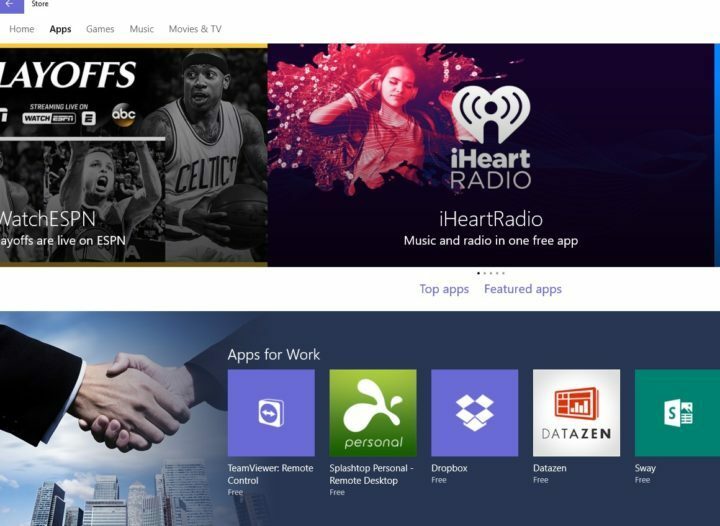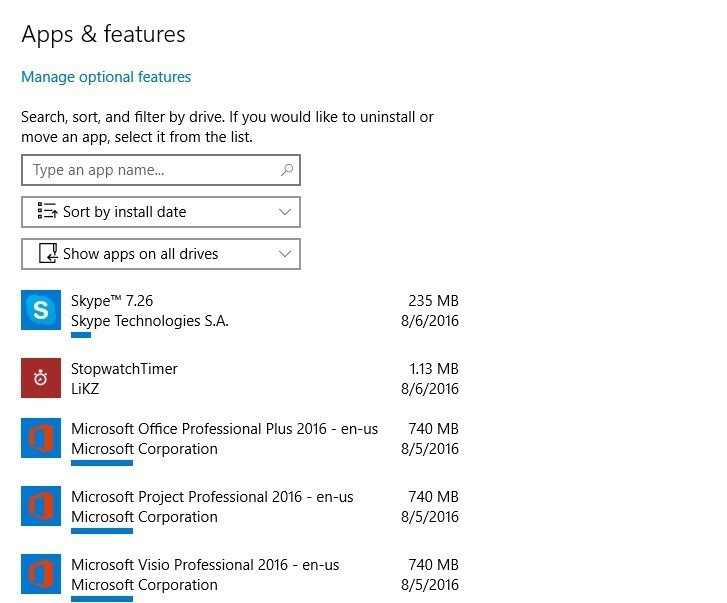
Windows 10 Aktualizácia výročia nie je bezchybný OS, aj keď Microsoft v to dúfal. Každý deň sa objavujú nové správy o problémy používatelia sa stretli po inštalácii systému Windows 10 verzia 1607.
Posledné správy to odhaľujú aplikácie okamžite zlyhajú po nainštalovaní Anniversary Update. Používatelia ich jednoducho spustia kliknutím, logo aplikácie je viditeľné na jednu sekundu a potom aplikácie zlyhajú. Zdá sa, že tento problém ovplyvňuje všetky aplikácie pre Windows a problém sa netýka iba konkrétnej aplikácie.
Používatelia sa sťažujú na zlyhania aplikácií v rámci výročnej aktualizácie
„Aplikácie UWP sa okamžite ukončia, výročná aktualizácia.“
"S úplne rovnakým problémom sa Facebook, Messenger, Fresh Paint a množstvo ďalších aplikácií po otvorení zrútia."
"To isté platí aj pre 2 počítače - niektoré aplikácie ako Baconit a Readit fungujú na mojom Surface Pro 4, ale nie na mojej pracovnej ploche."
Aplikácie okamžite po otvorení zlyhajú - ako to vyriešiť
Riešenie 1 - Vymažte a resetujte medzipamäť obchodu Windows
- Typ cmd do vyhľadávacieho poľa> vyberte Príkazový riadok
- Typ WSReset.exe
- Nechajte proces dokončiť> reštartujte počítač.
Riešenie 2 - Obnovte nastavenia aplikácie
- Ísť do nastavenie > Systém > Aplikácie a funkcie
- Vyberte aplikáciu, ktorá sa nespustí -> kliknite na Resetovať. Reset je pod Pokročilá možnosťs po kliknutí na aplikáciu.
Riešenie 3 - Prevezmite vlastníctvo všetkých súborov WindowsApps
- Ísť do C: \ Programové súbory pomocou Prieskumníka súborov
- Dočasne zmeňte nastavenie Prieskumníka, aby sa zobrazovali skryté súbory a priečinky.
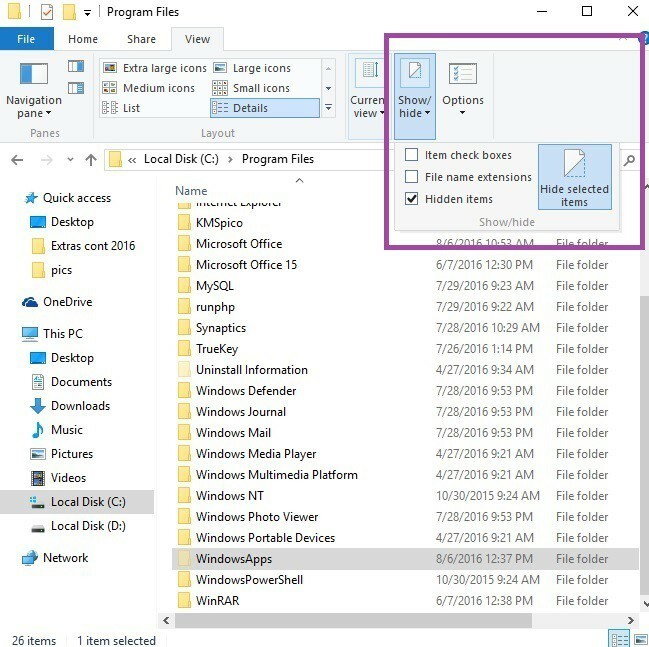
3. Vyberte ikonu WindowsApps adresár> kliknite na ňu pravým tlačidlom myši> vyberte Vlastnosti
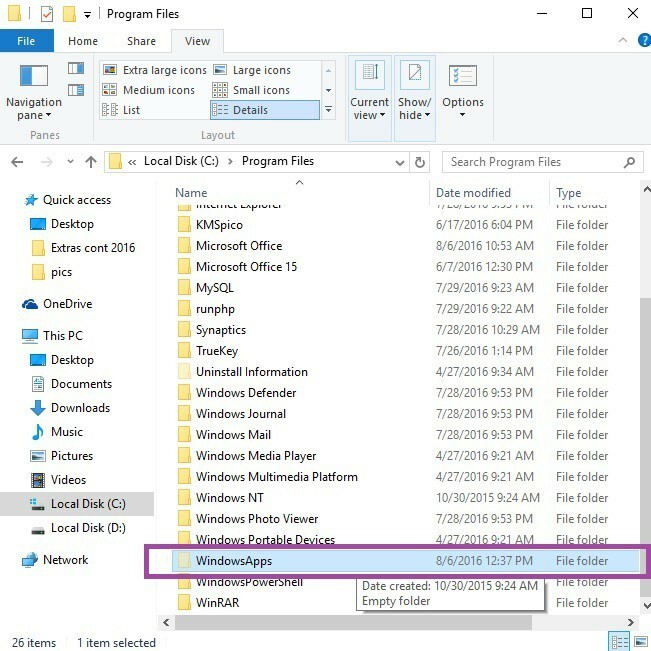
4. Choďte do Bezpečnosť kartu> kliknite na Pokročilé
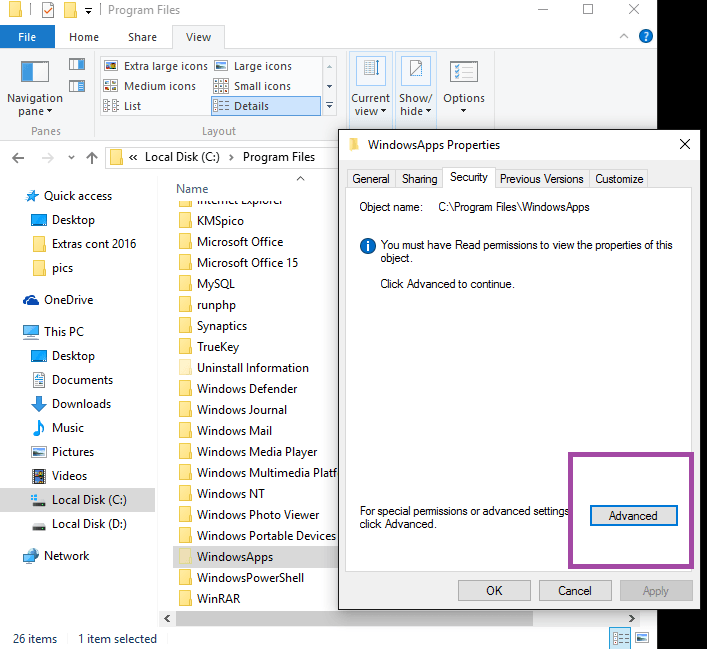
5. Okno "Pokročilé nastavenia zabezpečenia pre WindowsApps”Je teraz viditeľný
6. Klikni na Zmena odkaz vedľa štítku Vlastník.
7. Okno "Vyberte používateľa alebo skupinu”Je teraz k dispozícii
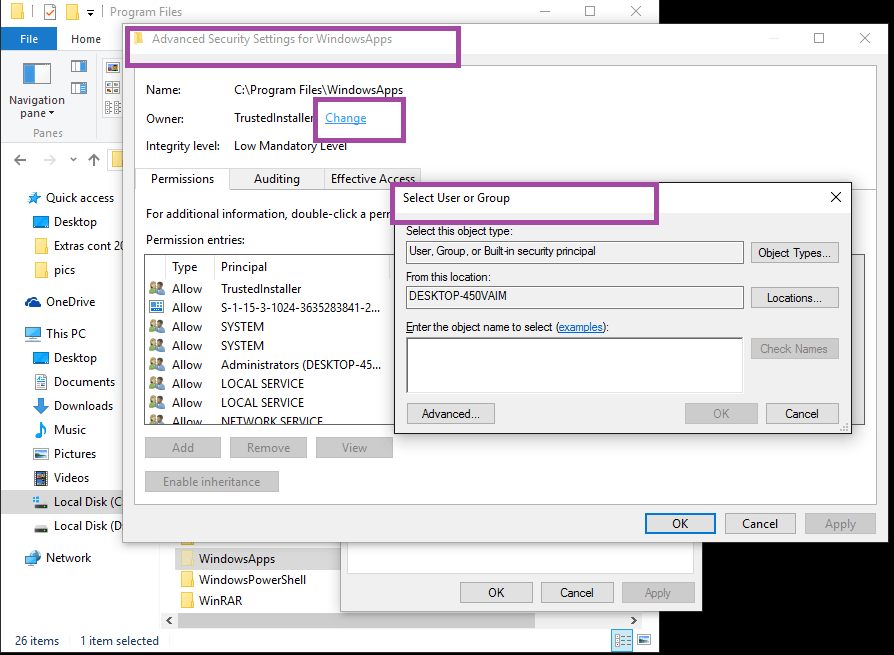
- Zadajte svoj používateľský účet do oblasti „Zadajte názov objektu, ktorý chcete vybrať”> Kliknite na OK.
- Nastavte pre svoj účet úplný prístup k priečinku s aplikáciami. Pravým tlačidlom myši kliknite na priečinok WindowsApps> Vlastnosti > Bezpečnosť > Pridať.
- Okno "Zadanie povolenia pre údaje”Je teraz viditeľný.
- Kliknite na "Vyberte príkazcu”> Pridajte svoj účet.
- Nastaviť povolenia na „Plná kontrola “.
- Spustite PowerShell ako správca a zadaním príkazu preregistrujte všetky balíčky Get-AppXPackage | Foreach {Add-AppxPackage -DisableDevelopmentMode - Registrácia „$ ($ _. InstallLocation) \ AppXManifest.xml“}
Ak ste našli ďalšie riešenia tohto problému, uveďte ich v sekcii komentárov nižšie.
SÚVISIACE PRÍBEHY, KTORÉ TREBA KONTROLA:
- Opraviť chybu 0xa0000400 počas inštalácie aktualizácie Windows 10 Anniversary Update
- Oprava: Windows 10 sa po výročnej aktualizácii nebudí z režimu spánku
- Oprava: Vo Windows 10 Anniversary Update nie je možné nainštalovať rozšírenia Edge